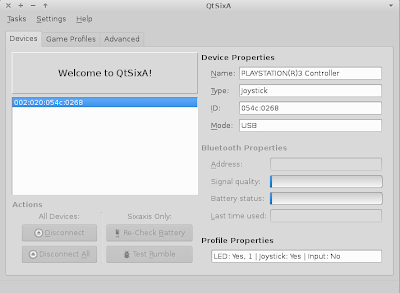SKY trasmetterà le contemporanee di tutte le 64 partite del torneo (delle quali 39 sono in esclusiva).
RAI trasmetterà una gara al giorno, per un totale di 25 incontri in totale.
Gironi
Gruppo A Gruppo B Gruppo C Gruppo D
Brasile Australia Colombia Costa Rica
Camerun Cile Costa d'Avorio Inghilterra
Croazia Spagna Giappone ITALIA
Messico Olanda Grecia Uruguay
Gruppo E Gruppo F Gruppo G Gruppo H
Ecuador Argentina Germania Algeria
Francia Bosnia Erz. Ghana Belgio
Honduras Iran Portogallo Corea del Sud
Svizzera Nigeria USA Russia
Calendario
Fase a gironi - Prima giornata
Gruppo A, 12 giugno, ore 22.00, Brasile - Croazia
Gruppo A, 13 giugno, ore 18.00, Messico - Camerun
Gruppo B, 13 giugno, ore 21.00, Spagna - Olanda
Gruppo B, 13 giugno, ore 24.00, Cile - Australia
Gruppo C, 14 giugno, ore 18.00, Colombia - Grecia
Gruppo D, 14 giugno, ore 21.00, Uruguay - Costa Rica
Gruppo D, 14 giugno, ore 24.00, Inghilterra - ITALIA
Gruppo C, 15 giugno, ore 03.00, Costa d'Avorio - Giappone
Gruppo E, 15 giugno, ore 18.00, Svizzera - Ecuador
Gruppo E, 15 giugno, ore 21.00, Francia - Honduras
Gruppo F, 15 giugno, ore 24.00, Argentina - Bosnia Erzegovina
Gruppo G, 16 giugno, ore 18.00, Germania - Portogallo
Gruppo F, 16 giugno, ore 21.00, Iran - Nigeria
Gruppo G, 16 giugno, ore 24.00, Ghana - USA
Gruppo H, 17 giugno, ore 18.00, Belgio - Algeria
Gruppo H, 17 giugno, ore 24.00, Russia - Corea del Sud
Fase a gironi - Seconda giornata
Gruppo A, 17 giugno, ore 21.00, Brasile - Messico
Gruppo B, 18 giugno, ore 18.00, Australia - Olanda
Gruppo B, 18 giugno, ore 21.00, Spagna - Cile
Gruppo A, 18 giugno, ore 24.00, Camerun - Croazia
Gruppo C, 19 giugno, ore 18.00, Colombia - Costa d'Avorio
Gruppo D, 19 giugno, ore 21.00, Uruguay - Inghilterra
Gruppo C, 19 giugno, ore 24.00, Giappone - Grecia
Gruppo D, 20 giugno, ore 18.00, ITALIA - Costa Rica
Gruppo E, 20 giugno, ore 21.00, Svizzera - Francia
Gruppo E, 20 giugno, ore 24.00, Honduras - Ecuador
Gruppo F, 21 giugno, ore 18.00, Argentina - Iran
Gruppo G, 21 giugno, ore 21.00, Germania - Ghana
Gruppo F, 21 giugno, ore 24.00, Nigeria - Bosnia Erzegovina
Gruppo H, 22 giugno, ore 18.00, Belgio - Russia
Gruppo H, 22 giugno, ore 21.00, Corea del Sud - Algeria
Gruppo G, 22 giugno, ore 24.00, USA - Portogallo
Fase a gironi - Terza giornata
Gruppo B, 23 giugno, ore 18.00, Australia - Spagna
Gruppo B, 23 giugno, ore 18.00, Olanda - Cile
Gruppo A, 23 giugno, ore 22.00, Camerun - Brasile
Gruppo A, 23 giugno, ore 22.00, Croazia - Messiconell'arco dell'intero appuntamento sportivo.
Gruppo D, 24 giugno, ore 18.00, ITALIA - Uruguay
Gruppo D, 24 giugno, ore 18.00, Costa Rica - Inghilterra
Gruppo C, 24 giugno, ore 22.00, Giappone - Colombia
Gruppo C, 24 giugno, ore 22.00, Grecia - Costa d'Avorio
Gruppo F, 25 giugno, ore 18.00, Nigeria - Argentina
Gruppo F, 25 giugno, ore 18.00, Bosnia Erzegovina - Iran
Gruppo E, 25 giugno, ore 22.00, Honduras - Svizzera
Gruppo E, 25 giugno, ore 22.00, Ecuador - Francia
Gruppo G, 26 giugno, ore 18.00, USA - Germania
Gruppo G, 26 giugno, ore 18.00, Portogallo - Ghana
Gruppo H, 26 giugno, ore 22.00, Corea del Sud - Belgio
Gruppo H, 26 giugno, ore 22.00, Algeria - Russia
Per determinare la posizione in classifica delle squadre in ogni gruppo saranno presi in considerazione nell'ordine i seguenti criteri:
1. maggiore numero di punti;
2. migliore differenza reti;
3. maggiore numero di reti segnate;
4. maggiore numero di punti negli scontri diretti (classifica avulsa);
5. migliore differenza reti negli scontri diretti (classifica avulsa);
6. maggiore numero di reti segnate negli scontri diretti (classifica avulsa);
7. sorteggio effettuato dal comitato FIFA.
Le prime due nazionali classificate di ogni gruppo accedono alla fase a eliminatoria diretta che consiste in un tabellone di quattro turni (ottavi di finale, quarti di finale, semifinali e finali) ad accoppiamenti interamente prestabiliti e con incontri basati su partite uniche ed eventuali tempi supplementari e calci di rigore in caso di persistenza della parità tra le due contendenti.
Ottavi di finale
P49, 28 giugno, ore 18.00, Vincente Gruppo A - Seconda Gruppo B
P50, 28 giugno, ore 22.00, Vincente Gruppo C - Seconda Gruppo D
P51, 29 giugno, ore 18.00, Vincente Gruppo B - Seconda Gruppo A
P52, 29 giugno, ore 22.00, Vincente Gruppo D - Seconda Gruppo C
P53, 30 giugno, ore 18.00, Vincente Gruppo E - Seconda Gruppo F
P54, 30 giugno, ore 22.00, Vincente Gruppo G - Seconda Gruppo H
P55, 1 luglio, ore 18.00, Vincente Gruppo F - Seconda Gruppo E
P56, 1 luglio, ore 22.00, Vincente Gruppo H - Seconda Gruppo G
Quarti di finale
P57, 4 luglio, ore 18.00, Vincente P53 - Vincente P54
P58, 4 luglio, ore 22.00, Vincente P49 - Vincente P50
P59, 5 luglio, ore 18.00, Vincente P55 - Vincente P56
P60, 5 luglio, ore 22.00, Vincente P51 - Vincente P52
Semifinali
P61, 8 luglio, ore 22.00, Vincente P57 - Vincente P58
P62, 9 luglio, ore 22.00, Vincente P59 - Vincente P60
Finale per il 3° posto
P63, 12 luglio, ore 22.00, Perdente P61 - Perdente P62
Finale per il 1° posto
P64, 13 luglio, ore 21.00, Vincente P61 - Vincente P62